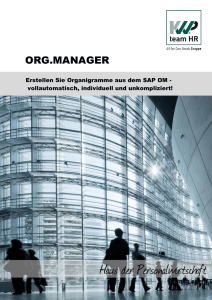Ablaufbeschreibung
Werbung
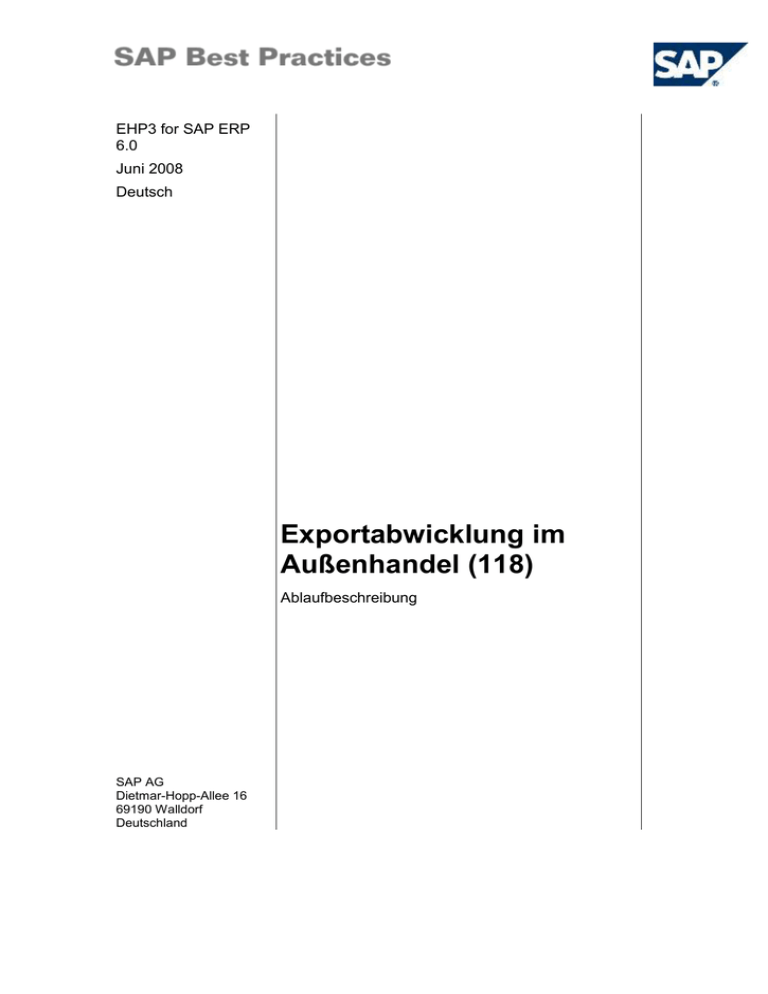
EHP3 for SAP ERP 6.0 Juni 2008 Deutsch Exportabwicklung im Außenhandel (118) Ablaufbeschreibung SAP AG Dietmar-Hopp-Allee 16 69190 Walldorf Deutschland SAP Best Practices Exportabwicklung im Außenhandel (118): AB Copyright © Copyright 2009 SAP AG. Alle Rechte vorbehalten. Weitergabe und Vervielfältigung dieser Publikation oder von Teilen daraus sind, zu welchem Zweck und in welcher Form auch immer, ohne die ausdrückliche schriftliche Genehmigung durch SAP AG nicht gestattet. In dieser Publikation enthaltene Informationen können ohne vorherige Ankündigung geändert werden. Die von SAP AG oder deren Vertriebsfirmen angebotenen Softwareprodukte können Softwarekomponenten auch anderer Softwarehersteller enthalten. Microsoft, Windows, Excel, Outlook und PowerPoint sind eingetragene Marken der Microsoft Corporation. IBM, DB2, DB2 Universal Database, System i, System i5, System p, System p5, System x, System z, System z10, System z9, z10, z9, iSeries, pSeries, xSeries, zSeries, eServer, z/VM, z/OS, i5/OS, S/390, OS/390, OS/400, AS/400, S/390 Parallel Enterprise Server, PowerVM, Power Architecture, POWER6+, POWER6, POWER5+, POWER5, POWER, OpenPower, PowerPC, BatchPipes, BladeCenter, System Storage, GPFS, HACMP, RETAIN, DB2 Connect, RACF, Redbooks, OS/2, Parallel Sysplex, MVS/ESA, AIX, Intelligent Miner, WebSphere, Netfinity, Tivoli und Informix sind Marken oder eingetragene Marken der IBM Corporation. Linux ist eine eingetragene Marke von Linus Torvalds in den USA und anderen Ländern. Adobe, das Adobe Logo, Acrobat, PostScript und Reader sind Marken oder eingetragene Marken von Adobe Systems Inc. in den USA und/oder anderen Ländern. Oracle ist eine eingetragene Marke der Oracle Corporation. UNIX, X/Open, OSF/1 und Motif sind eingetragene Marken der Open Group. Citrix, ICA, Program Neighborhood, MetaFrame, WinFrame, VideoFrame und MultiWin sind Marken oder eingetragene Marken von Citrix Systems, Inc. HTML, XML, XHTML und W3C sind Marken oder eingetragene Marken des W3C®, World Wide Web Consortium, Massachusetts Institute of Technology. Java ist eine eingetragene Marke von Sun Microsystems, Inc. JavaScript ist eine eingetragene Marke der Sun Microsystems, Inc., verwendet unter der Lizenz der von Netscape entwickelten und implementierten Technologie. SAP, R/3, SAP NetWeaver, Duet, PartnerEdge, ByDesign, SAP Business ByDesign und weitere im Text erwähnte SAP-Produkte und -Dienstleistungen sowie die entsprechenden Logos sind Marken oder eingetragene Marken der SAP AG in Deutschland und anderen Ländern. Business Objects und das Business-Objects-Logo, BusinessObjects, Crystal Reports, Crystal Decisions, Web Intelligence, Xcelsius und andere im Text erwähnte Business-Objects-Produkte und -Dienstleistungen sowie die entsprechenden Logos sind Marken oder eingetragene Marken der Business Objects S. A. in den USA und anderen Ländern. Business Objects ist ein Unternehmen der SAP. Alle anderen Namen von Produkten und Dienstleistungen sind Marken der jeweiligen Firmen. Die Angaben im Text sind unverbindlich und dienen lediglich zu Informationszwecken. Produkte können länderspezifische Unterschiede aufweisen. In dieser Publikation enthaltene Informationen können ohne vorherige Ankündigung geändert werden. Die vorliegenden Angaben werden von SAP AG und ihren Konzernunternehmen („SAP-Konzern“) bereitgestellt und dienen ausschließlich Informationszwecken. Der SAP-Konzern übernimmt keinerlei Haftung oder Garantie für Fehler oder Unvollständigkeiten in dieser Publikation. Der SAP-Konzern steht lediglich für Produkte und Dienstleistungen nach der Maßgabe ein, die in der Vereinbarung über die jeweiligen Produkte und Dienstleistungen ausdrücklich geregelt ist. Aus den in dieser Publikation enthaltenen Informationen ergibt sich keine weiterführende Haftung. © SAP AG Seite 2 von 34 SAP Best Practices Exportabwicklung im Außenhandel (118): AB Symbole Symbol Bedeutung Achtung Beispiel Hinweis Empfehlung Syntax Typografische Konventionen Format Beschreibung Beispieltext Wörter oder Zeichen, die von der Oberfläche zitiert werden. Dazu gehören Feldbezeichner, Bildtitel, Drucktastenbezeichner sowie Menünamen, Menüpfade und Menüeinträge. Verweise auf andere Dokumentationen Beispieltext hervorgehobene Wörter oder Ausdrücke im Fließtext, Titel von Grafiken und Tabellen BEISPIELTEXT Namen von Systemobjekten Dazu gehören Reportnamen, Programmnamen, Transaktionscodes, Tabellennamen und einzelne Schlüsselbegriffe einer Programmiersprache, die von Fließtext umrahmt sind, wie z. B. SELECT und INCLUDE. Beispieltext Ausgabe auf der Oberfläche Dazu gehören Datei- und Verzeichnisnamen und ihre Pfade, Meldungen, Namen von Variablen und Parametern, Quelltext und Namen von Installations-, Upgrade- und Datenbankwerkzeugen. BEISPIELTEXT Tasten auf der Tastatur, wie z. B. die Funktionstaste F2 oder die StrgTaste. Beispieltext Exakte Benutzereingabe. Dazu gehören Wörter oder Zeichen, die Sie genau so in das System eingeben müssen, wie es in der Dokumentation angegeben ist. <Beispieltext> Variable Benutzereingabe. Die Wörter und Zeichen in spitzen Klammern müssen Sie durch entsprechende Eingaben ersetzen, bevor Sie sie in das System eingeben. © SAP AG Seite 3 von 34 SAP Best Practices Exportabwicklung im Außenhandel (118): AB Inhalt 1 Einsatzmöglichkeiten .............................................................................................................. 5 2 Voraussetzungen .................................................................................................................... 5 2.1 Stamm- und Organisationsdaten .................................................................................... 5 2.2 Voraussetzungen/Situation ............................................................................................. 7 2.3 Rollen .............................................................................................................................. 8 2.4 Vorbereitende Schritte .................................................................................................... 8 3 Prozessübersicht .................................................................................................................. 11 4 Prozessschritte ..................................................................................................................... 12 5 4.1 Kundenauftrag erfassen ............................................................................................... 12 4.2 Lieferung anlegen ......................................................................................................... 15 4.3 Chargen prüfen ............................................................................................................. 17 4.4 Außenhandelsinformationen prüfen ............................................................................. 18 4.5 Kommissionierung (optional) ........................................................................................ 18 4.6 Serialnummer zuordnen ............................................................................................... 20 4.7 Pro-forma-Fakturierung ................................................................................................ 21 4.8 Zollbelege drucken ....................................................................................................... 22 4.9 Warenausgang buchen ................................................................................................ 23 4.10 Fakturierung .................................................................................................................. 26 4.11 Zahlungseingang buchen ............................................................................................. 27 4.12 Intrastat/Extrastat anlegen ............................................................................................ 28 Anhang ................................................................................................................................. 30 5.1 Prozessschritte korrigieren ........................................................................................... 30 5.2 SAP-ERP-Berichte........................................................................................................ 32 5.3 Verwendete Formulare ................................................................................................. 33 5.4 Häufig gestellte Fragen ................................................................................................ 34 © SAP AG Seite 4 von 34 SAP Best Practices 1 Exportabwicklung im Außenhandel (118): AB Einsatzmöglichkeiten In einer Zeit, in der Märkte immer globaler und Geschäftsstrukturen immer komplexer werden, ist es von ständig zunehmender Bedeutung, dass Außenhandelsgeschäfte mit äußerster Präzision abgewickelt werden. Die SAP-Anwendung für die Abwicklung von Außenhandel/Zoll (FT) stellt Ihnen alle Werkzeuge zur Verfügung, die Sie benötigen, um auf dem heute so schnelllebigen Markt zu bestehen. Die Anwendung unterstützt Sie dabei, die schnell wechselnden Außenhandelsanforderungen Ihres Unternehmens problemlos zu erfuellen. In diesem Szenario werden zunächst alle mit dem Eingang der Zollformulare in Zusammenhang stehenden Schritte beschrieben. Außerdem wird darauf eingegangen, wie das System Unvollständigkeitsprüfungen vornimmt, um sicherzustellen, dass alle grundlegenden Informationen im System vorhanden sind. Es wird erläutert, wie einfach das Reporting mit Intrastat und Extrastat ist, wenn Sie alle notwendigen Einstellungen vorgenommen und alle benötigten Stammdaten bearbeitet haben. 2 Voraussetzungen 2.1 Stamm- und Organisationsdaten SAP Best Practices – Standardwerte In der Implementierungsphase wurden in Ihrem ERP-System grundlegende Stamm- und Organisationsdaten angelegt, beispielsweise die Daten, welche die Organisationsstruktur Ihres Unternehmens widerspiegeln, sowie Stammdaten, die dessen betrieblichem Schwerpunkt entsprechen, beispielsweise Stammdaten für Materialien, Lieferanten und Kunden. Diese Stammdaten bestehen in der Regel aus standardisierten SAP-Best-PracticesVorschlagswerten, die das Durchlaufen der Prozessschritte dieses Szenarios ermöglichen. Zusätzliche Stammdaten (Vorschlagswerte) Sie können das Szenario auch mit anderen Vorschlagswerten von SAP Best Practices testen, welche die gleichen Merkmale aufweisen. Sehen Sie in Ihrem SAP-ECC-System nach, welche anderen Stammdaten hierfür zur Verfügung stehen. Eigene Stammdaten verwenden Sie können auch benutzerdefinierte Werte für Material- oder Organisationsstammdaten verwenden. Weitere Informationen zum Anlegen von Stammdaten finden Sie in der Dokumentation zu den Stammdatenverfahren. Verwenden Sie folgende Stammdaten, um die in diesem Dokument beschriebenen Prozessschritte auszuführen. Stamm/Organisati onsdaten Wert Details zu Stamm/Organisationsdaten Bemerkungen Material H11 Handelsware, PD, Normaler siehe Abschnitte Voraussetzungen/Situation und © SAP AG Seite 5 von 34 SAP Best Practices Stamm/Organisati onsdaten Wert Exportabwicklung im Außenhandel (118): AB Details zu Stamm/Organisationsdaten Bemerkungen Handel Vorbereitende Schritte keine Serialnummer, keine Charge Material H12 Handelsware, Bestellpunkt, Normaler Handel keine Serialnummer, keine Charge Material H20 Handelsware, Bestellpunkt, Serialnr. mit Serialnummern, keine Charge Material H21 Handelsware, Bestellpunkt, Charge-FIFO keine Serialnummer; chargenpflichtig (MHD) Material H22 Handelsware, Bestellpunkt, Charge-ExpD keine Serialnummer; chargenpflichtig (FIFOStrategie) Material F29 Lagerfertigung, Fertigware für Prozessindustrie (PD-Planung) keine Serialnummer; mit Charge (MHD) Material F126 Lagerfertigung, Fertigware für diskrete Fertigungsbereichsspezialist (PD-Planung) mit Serialnummer; mit/ohne Charge (FIFO-Strategie) Auftraggeber 100005 / 100010 Customer US Trade / Customer Euro Trade Portugal Warenempfänger 100005 / 100010 Customer US Trade / Customer Euro Trade Portugal Zahler 100005 / 100010 Customer US Trade / Customer Euro Trade Portugal Werk 1000 (1100) Lagerort 1030/ © SAP AG siehe Abschnitte Voraussetzungen/Situation und Vorbereitende Schritte Nur verwenden, wenn der Building Block Serialnummernverwaltung (126) aktiviert wurde. Siehe Abschnitte Voraussetzungen/Situation und Vorbereitende Schritte. Nur verwenden, wenn der Building Block Chargenverwaltung (117) aktiviert wurde. Siehe Abschnitte Voraussetzungen/Situation und Vorbereitende Schritte. Nur verwenden, wenn der Building Block Chargenverwaltung (117) aktiviert wurde. Siehe Abschnitte Voraussetzungen/Situation und Vorbereitende Schritte. Nur verwenden, wenn der Building Block Chargenverwaltung (117) aktiviert wurde. Siehe Abschnitte Voraussetzungen/Situation und Vorbereitende Schritte. Nur verwenden, wenn der Building Block Serialnummernverwaltung (126) aktiviert wurde. Siehe Abschnitte Voraussetzungen/Situation und Vorbereitende Schritte. Seite 6 von 34 SAP Best Practices Stamm/Organisati onsdaten Wert Exportabwicklung im Außenhandel (118): AB Details zu Stamm/Organisationsdaten Bemerkungen 1040(1130/ 1140) Versandstel- 1000 (1100) le/Annahmestelle Verkaufs1100 organisation Vertriebsweg 10 Sparte 10 2.2 Voraussetzungen/Situation Der in dieser Ablaufbeschreibung beschriebene Geschäftsprozess ist Teil einer längeren Kette von integrierten Geschäftsprozessen oder -szenarios. Das bedeutet, Sie müssen die folgenden Vorgänge abgeschlossen haben und die folgenden Voraussetzungen erfuellen, bevor Sie dieses Szenario durchspielen können: Voraussetzungen/Situation Szenario Sie haben alle entsprechenden Schritte abgeschlossen, die in der Ablaufbeschreibung VorlaufProzessschritte (154) beschrieben sind. Vorlauf- Prozessschritte (154) Um die Geschäftsprozesse in diesem Szenario durchführen zu können, müssen die Materialien im Lager verfügbar sein. Wenn Sie Handelsware (HAWA) verwenden, haben Sie folgende Möglichkeiten: Beschaffung ohne QM (130) den Prozess Beschaffung ohne QM (130) ausführen oder über die Transaktion MIGO Bestand anlegen (für ausführliche Informationen hierzu siehe Vorbereitende Schritte) Um die Geschäftsprozesse in diesem Szenario durchführen zu können, müssen die Materialien im Lager verfügbar sein. Wenn Sie Fertigerzeugnisse (FERT) verwenden, haben Sie folgende Möglichkeiten: den Prozess Lagerfertigung – diskrete Fertigungsbereichsspezialist (145) (für Material F126) bzw. Lagerfertigung – Prozessindustrie (146) (für Material F29) ausführen oder über die Transaktion MIGO Bestand anlegen (für ausführliche Informationen hierzu siehe Vorbereitende Schritte). © SAP AG Lagerfertigung – diskrete Fertigungsbereichsspezialist (145) (Material F126) Lagerfertigung – Prozessindustrie (146) (Material F29) Seite 7 von 34 SAP Best Practices Exportabwicklung im Außenhandel (118): AB 2.3 Rollen Verwendung Die folgenden Rollen müssen installiert sein, um dieses Szenario im SAP NetWeaver Business Client (NWBC) testen zu können. Die Rollen in dieser Ablaufbeschreibung müssen dem Benutzer bzw. den Benutzern zugewiesen sein, die dieses Szenario testen. Diese Rollen werden nicht benötigt, wenn Sie anstelle der NWBC-Oberfläche die Standard-SAP-GUI verwenden. Voraussetzungen Die Rollen wurden dem Benutzer zugewiesen, der dieses Szenario testet. Benutzerrolle Technischer Name Prozessschritt Mitarbeiter SAP_NBPR_EMPLOYEE-S Die Zuordnung dieser Rolle wird für die Ausführung von Basisfunktionalitäten benötigt. Sachbearbeiter Vertrieb SAP_NBPR_SALESPERSON-S Kundenauftrag erfassen Lagermitarbeiter SAP_NBPR_WAREHOUSECLERK-S Lieferung anlegen Lagermitarbeiter SAP_NBPR_WAREHOUSECLERK-S Lieferung ändern Sachbearbeiter Fakturierung SAP_NBPR_BILLING-S Pro-forma-Faktura anlegen Zollagent SAP_NBPR_CUSTOMSAGENT-S Zollbeleg drucken Lagermitarbeiter SAP_NBPR_WAREHOUSECLERK-S Warenausgang buchen Sachbearbeiter Fakturierung SAP_NBPR_BILLING-S Fakturierung Zollagent SAP_NBPR_CUSTOMSAGENT-S Intrastat/Extrastat anlegen 2.4 Vorbereitende Schritte Um die Geschäftsprozesse in diesem Szenario durchführen zu können, müssen die Materialien im Lager verfügbar sein. Vorgehensweise 1. Rufen Sie die Transaktion über eine der folgenden Optionen auf: Option 1: SAP Graphical User Interface (SAP GUI) SAP-Menü Logistik Materialwirtschaft Bestandsführung Warenbewegung Warenbewegung (MIGO) Transaktionscode MIGO Option 2: SAP NetWeaver Business Client (SAP NWBC) über Benutzerrolle Benutzerrolle Lagermitarbeiter (SAP_NBPR_WAREHOUSECLERK-S) Rollenmenü Lagerverwaltung Verbrauch und Umbuchungen Warenbewegung - Sonstige © SAP AG Seite 8 von 34 SAP Best Practices Exportabwicklung im Außenhandel (118): AB 2. Nehmen Sie auf dem MIGO-Übersichtsbild folgende Einträge vor: Feldbezeichner Benutzeraktion und Werte Bemerkung Geschäftsvorfall A01 – Wareneingang Wählen Sie im ersten Dropdown-Menü A01 – Wareneingang. Geschäftsvorfall R10 – Sonstige Wählen Sie im zweiten DropdownMenü R10 – Sonstige. Bewegungsart 561 561 – Eingang per Bestandsaufnahme in Frei verwendbar 3. Wählen Sie Weiter (Enter). 4. Auf dem Bild Wareneingang Sonstige auf der Registerkarte Material geben Sie folgende Daten ein, und wählen Sie anschließend Ausführen (Enter). Feldbezeichner Benutzeraktion und Werte Material <Materialnummer> 5. Auf dem Bild Wareneingang Sonstige auf der Registerkarte Menge geben Sie folgende Daten ein, und wählen Sie anschließend Ausführen (Enter). Feldbezeichner Benutzeraktion und Werte Menge in ErfassungsME 10000 6. Auf dem Bild Wareneingang Sonstige auf der Registerkarte Wo geben Sie folgende Daten ein, und wählen Sie anschließend Ausführen (Enter). Feldbezeichner Benutzeraktion und Werte Werk <Werk> Lagerort <Lagerort> Bemerkung Lean-WM/ohne Lean-WM 7. Auf dem Bild Wareneingang Sonstige auf der Registerkarte Charge geben Sie folgende Daten ein, und wählen Sie anschließend Ausführen (Enter). Feldbezeichner Benutzeraktion und Werte Bemerkung Herstelldatum Geben Sie das aktuelle oder ein vergangenes Datum ein. nur relevant für Material H22 und F29 8. Auf dem Bild Wareneingang Sonstige auf der Registerkarte Serialnummern geben Sie folgende Daten ein, und wählen Sie anschließend Ausführen (Enter). Feldbezeichner Benutzeraktion und Werte Bemerkung Serialnummern automatisch anlegen nur relevant für Material H20 und F126 9. Wählen Sie Weiter (Enter). 10. Sichern Sie Ihre Eingaben. Ergebnis © SAP AG Seite 9 von 34 SAP Best Practices Exportabwicklung im Außenhandel (118): AB Das System hat die Menge 10000 gebucht. Buchungen im Finanzwesen: Material Soll-Konten Haben-Konten Kostenart/CO-Objekt Handelsware (HAWA) 228000 – Handelswaren 229970 – Best.aufn. Eigenerz. keine Fertigerzeugnis (FERT) 220000 – Fertigwaren 229970 – Best.aufn. Eigenerz. keine © SAP AG Seite 10 von 34 SAP Best Practices 3 Exportabwicklung im Außenhandel (118): AB Prozessübersicht Prozessschritt Externe Prozessre ferenz Voraussetzu ngen/Situati on Benutzerrolle Trans aktion scode Material verfügbar Vertriebsachbearbeiter VA01 Lagermitarbeiter VL10C Lagermitarbeiter VL02N Außenhandelsinformationen prüfen Lagermitarbeiter VL02N Kommissionierung (optional) Lagermitarbeiter VL06O Lagermitarbeiter VL02N Pro-formaFaktura anlegen Sachbearbeiter Fakturierung VF01 Zollbeleg drucken Zollagent VIB4 Kundenauftrag erfassen Lieferung anlegen Chargenfindung prüfen Die Chargenverw altung ist aktiv und das Material ist klassifiziert. Serialnummer zuordnen Die Serialnumme rnverwaltung ist aktiv. Warenausgang buchen Materialien sind zum Versand verfügbar Lagermitarbeiter VL06O Fakturierung WA wurde gebucht. Sachbearbeiter Fakturierung VF04 Zollagent ENGR Zahlungseingan g Intrastat/ Extrastat anlegen © SAP AG Erwartete Ergebnis se Debitorenb uchhaltun g (157) Seite 11 von 34 SAP Best Practices 4 Exportabwicklung im Außenhandel (118): AB Prozessschritte 4.1 Kundenauftrag erfassen Verwendung In dieser Aktivität erfassen Sie einen Kundenauftrag. Vorgehensweise 1. Rufen Sie die Transaktion über eine der folgenden Optionen auf: Option 1: SAP Graphical User Interface (SAP GUI) SAP-Menü Logistik Vertrieb Verkauf Auftrag Anlegen Transaktionscode VA01 Wenn das Szenario Rabattabwicklung: Naturalrabatt in Ihrem System installiert ist, wird bei Verwendung des Materials H11 möglicherweise folgende Fehlermeldung angezeigt: Die Mindestmenge von 1.000 ST des Naturalrabatts wurde nicht erreicht. Wählen Sie Weiter (Enter), um diese Warnung zu überspringen. Wenn Sie kein Lean Warehouse Management (WM) verwenden möchten, wählen Sie unter dem Pfad Springen Position Versand einen Lagerort mit Versand ohne Lean-WM (z. B. 1040). Geben Sie im Feld Lagerort den ausgewählten Lagerort ein (z. B. 1040). 2. Geben Sie auf dem Bild Kundenauftrag anlegen: Einstieg folgende Daten ein: Feldbezeichner Beschreibung Benutzeraktion und Werte Bemerkung Auftragsart TA Standardauftrag Verkaufsorganisation <Verkaufsorganisation> Vertriebsweg <Vertriebsweg> Sparte <Sparte> 3. Wählen Sie Weiter (Enter). 4. Geben Sie folgende Daten ein: Feldbezeichner Beschreibung Benutzeraktion und Werte Bemerkung Auftraggeber 100005 US-Kunde Warenempfänger 100005 Bestellnummer Materialnummer © SAP AG Geben Sie eine Bestellnummer ein. <Materialnummer> Seite 12 von 34 SAP Best Practices Feldbezeichner Exportabwicklung im Außenhandel (118): AB Beschreibung Benutzeraktion und Werte Bemerkung 1 (Stück) Auftragsmenge 5. Wählen Sie Sichern (Strg+S). Option 2: SAP NetWeaver Business Client (SAP NWBC) über Benutzerrolle Benutzerrolle Sachbearbeiter Vertrieb (SAP_NBPR_SALESPERSON-S) Vertrieb Kunden-Cockpit Rollenmenü Sie können den Auftragseingangsbildschirm durch Aus- oder Einblenden von Registerkarten personalisieren. Wenn Sie zum Beispiel die Preisfindungsregisterkarte ausblenden möchten, klicken Sie mit der rechten Maustaste auf die Registerkarte und wählen Sie Benutzer-Einstellungen -> Tab „Preisfindung“ ausblenden. Alternativ können Sie Mehr… auswählen um ein Pop-Up zu erhalten auf dem alle verfügbaren Registerkarte Ein- oder Ausblenden können. 1. Geben Sie die folgenden Daten ein und wählen Sie Kunde anzeigen: Feldbezeichner Benutzeraktion und Werte Kundennummer 100005 Bemerkung 2. Wählen Sie die folgende Option auf dem Kunden Cockpit Bild aus: Feldbezeichner Benutzeraktion und Werte Bemerkung Weitere Aktivitäten Auftrag anlegen Wählen Sie Auftrag anlegen im Auswahlmenü aus 3. Machen Sie die folgenden Eingaben auf dem Verkaufsbeleg anlegen Bild und wählen Sie Starten. Feldbezeichner Benutzeraktion und Werte Bemerkung Verkaufsbelegart TA Standardauftrag Verkaufs-organisation <Verkaufsorganisation> Vertriebsweg <Vertriebsweg> Sparte <Sparte> 4. Machen Sie die folgenden Eingaben auf dem Standardauftrag: Neu Bild: Feldbezeichner Benutzeraktion und Werte Bestellnummer Geben Sie als Referenz die Nummer der Kundenbestellung ein. Material <Materialnummer> Auftragsmenge 1 (Stück) © SAP AG Bemerkung Seite 13 von 34 SAP Best Practices Exportabwicklung im Außenhandel (118): AB Wenn das Szenario Rabattabwicklung: Naturalrabatt in Ihrem System installiert ist, wird bei Verwendung des Materials H11 möglicherweise folgende Fehlermeldung angezeigt: Die Mindestmenge von 1.000 ST des Naturalrabatts wurde nicht erreicht. Wählen Sie Weiter (Enter), um diese Warnung zu überspringen. Wenn Sie kein Lean Warehouse Management (WM) verwenden möchten, wählen Sie einen Lagerort mit Versand ohne Lean-WM (z. B. 1040). Selektieren Sie hierzu die relevante Position und wählen Sie die Registerkarte Produktverfügbarkeit. Diese Registerkarte finden Sie rechts neben der Übersicht Positionen. Geben Sie den gewünschten Lagerort (z. B. 1040) im Feld Lagerort ein. 5. Wählen Sie Beleg sichern. Ergebnis Der Kundenauftrag wurde angelegt. Der Ausdruck der Auftragsbestätigung erfolgt automatisch und sofort (siehe Einstellungen in SAP-GUI-Transaktion VV13 für Nachrichtenart BA00 und Vorgabebenutzereinstellungen in Transaktion SU3). Sie können den Druckvorgang auch manuell starten: Option 1: SAP Graphical User Interface (SAP GUI) SAP-Menü Logistik Vertrieb Verkauf Auftrag Anzeigen Transaktionscode VA03 1. Geben Sie auf dem Bild Kundenauftrag anzeigen: Einstieg die Auftragsnummer ein. Wählen Sie im Menü Verkaufsbeleg Ausgeben. 2. Markieren Sie die Zeile mit der Nachrichtenart BA00. 3. Wählen Sie Drucken. Option 2: SAP NetWeaver Business Client (SAP NWBC) über Benutzerrolle Benutzerrolle Sachbearbeiter Vertrieb (SAP_NBPR_SALESPERSON-S) Rollenmenü Vertrieb Kundenaufträge Kundenauftragsabwicklung Kundenaufträge (Homepage) 1. Wählen Sie die Registerkarte Alle Kundenaufträge (falls erforderlich aktualisieren Sie die aktuelle Ansicht). © SAP AG Seite 14 von 34 SAP Best Practices Exportabwicklung im Außenhandel (118): AB 2. Markieren Sie Ihren Verkaufsbeleg und wählen Sie Auftragsbestätigung als PDF anzeigen. 3. Wählen Sie Drucken auf dem Spool in PDF umwandeln Bild. 4.2 Lieferung anlegen Verwendung In dieser Aktivität wird die Fälligkeitsliste bearbeitet, um den Lieferbeleg anzulegen. Vorgehensweise Option 1: SAP Graphical User Interface (SAP GUI) 1. Rufen Sie die Transaktion über eine der folgenden Optionen auf: SAP-Menü Logistik Logistics Execution Warenausgangsprozess Warenausgang zur Auslieferung Auslieferung Anlegen Sammelverarbeitung versandfälliger Belege Kundenauftragspositionen Transaktionscode VL10C 2. Geben Sie auf dem Bild Kundenauftragspositionen folgende Daten ein: Feldbezeichner Benutzeraktion und Werte Bemerkung Versandstelle/ Annahmestelle <Versandstelle/A nnahmestelle> LieferungserstellDat (Von) <Lieferungserste llungsdatum eingeben> Das Lieferungsdatum für die Kundenauftragsposition muss dem Lieferungserstellungsdatum (Von) entsprechen oder zeitlich danach liegen. LieferungserstellDat (Bis) <Lieferungserste llungsdatum eingeben> Das Lieferungsdatum für die Kundenauftragsposition muss dem Lieferungserstellungsdatum (Bis) entsprechen oder zeitlich davor liegen. 3. Wählen Sie Ausführen (F8). 4. Markieren Sie Ihren Kundenauftrag, und wählen Sie Hintergrund (mit Quick-Info Anlegen Lieferungen im Hintergrund). 5. Platzieren Sie den Cursor auf der Zeile mit der grünen Statusampel, und wählen Sie Details. Im Dialogfenster wird die Nummer der neu angelegten Lieferung angezeigt. Option 2: SAP NetWeaver Business Client (SAP NWBC) über Benutzerrolle Benutzerrolle Lagermitarbeiter (SAP_NBPR_WAREHOUSECLERK-S) Rollenmenü © SAP AG Lagerverwaltung Versand Arbeitsvorrat für Seite 15 von 34 SAP Best Practices Exportabwicklung im Außenhandel (118): AB Auftragserfuellung 1. Geben Sie auf der Registerkarte Lieferfällige Aufträge folgende Daten ein: Feldbezeichner Benutzeraktion und Werte Versandstelle/Annahmestelle <Versandstelle/Annahm estelle> Bemerkung 2. Wählen Sie Übernehmen (wenn notwendig aktualisieren Sie die Abfrage). 3. Markieren Sie den im vorherigen Prozessschritt angelegten Auftrag. 4. Wählen Sie Anlage im Hintergrund. 5. Dort wird folgende Meldung angezeigt: Lieferung <Lieferungsnummer> gesichert. Ergebnis Es wurde ein Lieferbeleg angelegt. Die Chargen wurden bei Verwendung der Materialien H21, H22, F29 und F126 automatisch bestimmt. Wenn Lean-WM eingerichtet ist, wurde in der Lagerverwaltung ein Transportauftrag (WM TO) angelegt, gedruckt und automatisch bestätigt. Die Kommissionierung kann anhand des gedruckten Transportauftrags erfolgen. Das Drucken des Transportauftrags erfolgt automatisch und sofort. Sie können den Druckvorgang auch manuell starten: Option 1: SAP Graphical User Interface (SAP GUI) SAP-Menü Logistik → Logistics Execution → Warenausgangsprozess → Warenausgang zur Auslieferung → Kommunikation/Druck → Einzeldruck Kommissionierpapiere Transaktionscode LT31 1. Geben Sie die Lagernummer und die Transportauftragsnummer (diese Nummer können Sie nach Aufrufen der Transaktion VL02N dem Belegfluss entnehmen) ein, und wählen Sie Weiter. 2. Um den Druckvorgang zu starten, wählen Sie Transportauftrag Drucken. Option 2: SAP NetWeaver Business Client (SAP NWBC) über Benutzerrolle Benutzerrolle Lagermitarbeiter (SAP_NBPR_WAREHOUSECLERK-S) Rollenmenü Lagerverwaltung Versand Transportaufträge Drucken TA manuell 1. Geben Sie die Lagernummer und die Transportauftragsnummer (die TANummer können Sie über das Rollenmenü unter Lagerverwaltung Versand Lieferung anzeigen dem Belegfluss Ihrer Auslieferungen entnehmen) ein, und wählen Sie Weiter. © SAP AG Seite 16 von 34 SAP Best Practices Exportabwicklung im Außenhandel (118): AB 2. Um den Druckvorgang zu starten, wählen Sie Weitere... Transportauftrag Drucken. 4.3 Chargen prüfen Verwendung In dieser Aktivität prüfen Sie die Chargenfindung in der Lieferung. Voraussetzungen Diese Vorgehensweise verwenden Sie, wenn die Chargenverwaltung aktiviert und das Material klassifiziert wurde. Vorgehensweise Option 1: SAP Graphical User Interface (SAP GUI) 1. Rufen Sie die Transaktion über eine der folgenden Optionen auf: SAP-Menü Logistik Vertrieb Versand und Transport Auslieferung Ändern Einzelbeleg Transaktionscode VL02N 2. Geben Sie auf dem Bild Auslieferung ändern die Nummer der Auslieferung ein, und wählen Sie Weiter. 3. Wählen Sie auf der Registerkarte Kommissionierung über die Eingabehilfe (F4 – Kundenkonsignation) die Chargennummer der Materialien aus, denen Sie Chargen zuordnen müssen. 4. Sichern Sie die Auslieferung. Option 2: SAP NetWeaver Business Client (SAP NWBC) über Benutzerrolle 1. Rufen Sie die Transaktion über eine der folgenden Optionen auf: Benutzerrolle Lagermitarbeiter (SAP_NBPR_WAREHOUSECLERK-S) Rollenmenü Lagerverwaltung Versand Arbeitsvorrat für Auftragserfuellung 2. Wählen Sie die Registerkarte Fällig zur Buchung des Warenausgangs. 3. Geben Sie die Versandstelle / Annahmestelle ein und wählen Sie Übernehmen (wenn notwendig aktualisieren Sie die Abfrage). 4. Selektieren Sie ihre Lieferung. 5. Wählen Sie Ändern. 6. In der Spalte Chargensplitkennzeichen wählen Sie Chargensplit vorhanden. 7. Prüfen Sie im Feld Charge die Zuordnung der Chargennummer. Ergebnis © SAP AG Seite 17 von 34 SAP Best Practices Exportabwicklung im Außenhandel (118): AB Den Materialien wurden Chargennummern zugeordnet. 4.4 Außenhandelsinformationen prüfen Verwendung In dieser Aktivität prüfen Sie die Außenhandelsinformationen in der Lieferung. Vorgehensweise 1. Rufen Sie die Transaktion über eine der folgenden Optionen auf: Option 1: SAP Graphical User Interface (SAP GUI) SAP-Menü Logistik Vertrieb Versand und Transport Auslieferung Ändern Einzelbeleg Transaktionscode VL02N 2. Geben Sie auf dem Bild Auslieferung ändern die Nummer der Auslieferung ein, und wählen Sie Weiter. 3. Selektieren Sie eine Lieferposition mit Doppelklick, und öffnen Sie die Registerkarte Außenhandel/Zoll. Hier sind die automatisch hochgerechneten Positionen für das Reporting mit Intrastat/Extrastat für Ihre Lieferung ersichtlich. Option 2: SAP NetWeaver Business Client (SAP NWBC) über Benutzerrolle 1. Rufen Sie die Transaktion über eine der folgenden Optionen auf: Benutzerrolle Lagermitarbeiter (SAP_NBPR_WAREHOUSECLERK-S) Rollenmenü Lagerverwaltung Versand Arbeitsvorrat für Auftragserfuellung 2. Wählen Sie die Registerkarte Fällig zur Buchung des Warenausgangs. 3. Geben Sie die Versandstelle / Annahmestelle ein und wählen Sie Übernehmen (wenn notwendig aktualisieren Sie die Abfrage). 4. Selektieren Sie ihre Lieferung. 5. Wählen Sie Anzeigen. 6. Selektieren Sie eine Lieferposition mit Doppelklick, und öffnen Sie die Registerkarte Außenhandel/Zoll. Hier sind die automatisch hochgerechneten Positionen für das Reporting mit Intrastat/Extrastat für Ihre Lieferung ersichtlich. Ergebnis Die Intrastat/Extrastat-Details wurden der Lieferung zugeordnet. 4.5 Kommissionierung (optional) © SAP AG Seite 18 von 34 SAP Best Practices Exportabwicklung im Außenhandel (118): AB Verwendung Die Kommissionierung umfasst das Entnehmen von Waren aus Lagern und das Bereitstellen der richtigen Menge dieser Waren in einem Kommissionierungsbereich, in dem die Waren für den Versand vorbereitet werden. Voraussetzungen Diesen Schritt führen Sie aus, wenn Lean-WM nicht aktiviert ist. Vorgehensweise 1. Rufen Sie die Transaktion über eine der folgenden Optionen auf: Option 1: SAP Graphical User Interface (SAP GUI) SAP-Menü Logistik Vertrieb Versand und Transport Auslieferung Listen und Protokolle Auslieferungsmonitor Transaktionscode VL06O 2. Wählen Sie auf dem Bild Auslieferungsmonitor die Drucktaste zur Kommissionierung. 3. Geben Sie auf dem Bild Auslieferungen zur Kommissionierung folgende Werte ein: Feldbezeichner Benutzeraktion und Werte Versandstelle/ Annahmestelle <Versandstelle/Annahme stelle> nur Kommissionierung ohne Lagerverwaltung (WM) Setzen Sie das Kennzeichen. 4. Wählen Sie Ausführen (F8). 5. Markieren Sie Ihren Lieferschein und wählen Sie (NWBC: Weitere... ) Folgefunktionen Kommissioniernachricht. 6. Markieren Sie auf dem Bild Kommissioniernachricht Ihren Lieferschein, und wählen Sie Ausführen (F8). Option 2: SAP NetWeaver Business Client (SAP NWBC) über Benutzerrolle Benutzerrolle Lagermitarbeiter (SAP_NBPR_WAREHOUSECLERK-S) Rollenmenü Lagerverwaltung Versand Arbeitsvorrat für Auftragserfuellung 1. Geben Sie auf der Registerkarte Kommissionierliste (ohne WM) folgende Daten ein: Feldbezeichner Benutzeraktion und Werte Versandstelle/Annahmestelle 1000 Bemerkung 2. Wählen Sie Übernehmen (wenn notwendig aktualisieren Sie die Abfrage). 3. Markieren Sie die Lieferung und wählen Sie Anzeigen. © SAP AG Seite 19 von 34 SAP Best Practices Exportabwicklung im Außenhandel (118): AB 4. Wählen Sie Weitere… Folgefunktionen Nachrichten aus Kommissionierungen. 5. Wählen Sie Enter um die Dialogbox zu bestätigen. 6. Wählen Sie Ausführen auf dem Bild Nachrichten aus Kommissionierungen. 7. Selektieren Sie die Lieferung auf dem Bild Nachrichten aus Kommissionierungen und wählen sie Verarbeiten. Ergebnis Die Kommissionierliste EK00 wurde gedruckt und die Kommissioniermenge auf Lieferpositionsebene mit der angeforderten Liefermenge aktualisiert. 4.6 Serialnummer zuordnen Verwendung In dieser Aktivität ordnen Sie den Materialien Serialnummern zu. Voraussetzungen Dieser Schritt wird verwendet, wenn die Serialnummernverwaltung aktiviert ist. Vorgehensweise Option 1: SAP Graphical User Interface (SAP GUI) 1. Rufen Sie die Transaktion über eine der folgenden Optionen auf: SAP-Menü Logistik Vertrieb Versand und Transport Auslieferung Ändern Einzelbeleg Transaktionscode VL02N 2. Geben Sie auf dem Bild Auslieferung ändern die Nummer der Auslieferung ein, und wählen Sie Weiter. 3. Markieren Sie das Material, dem Sie eine Serialnummer zuordnen möchten, und wählen Sie Chargensplit (z. B. Material F126). Ist das Material nicht chargenpflichtig (H20), wählen Sie Positionsdetails anstatt Chargensplit. 4. Markieren Sie auf dem Bild Lieferung XXX ändern: Positionsdetail die Charge, der Sie eine Serialnummer zuweisen müssen, und wählen Sie Weitere... Zusätze Serialnummern. Ist das Material nicht chargenpflichtig (H20), wählen Sie Weitere... Zusätze Serialnummern. 5. Wählen Sie im Dialogfenster Serialnummern pflegen die Serialnummer über die Eingabehilfe aus. Wählen Sie zu Testzwecken eine Serialnummer, der ein Werk und ein Lagerort zugeordnet sind, aus der Auswahlliste aus. Handelt es sich bei dem Material um ein chargenpflichtiges Material (z. B. F126), stellen Sie sicher, dass die Serialnummer der Charge entspringt, die Sie in Schritt 4.3 festgelegt haben. 6. Sichern Sie die Auslieferung. © SAP AG Seite 20 von 34 SAP Best Practices Exportabwicklung im Außenhandel (118): AB Option 2: SAP NetWeaver Business Client (SAP NWBC) über Benutzerrolle 1. Rufen Sie die Transaktion über eine der folgenden Optionen auf: Benutzerrolle Lagermitarbeiter (SAP_NBPR_WAREHOUSECLERK-S) Rollenmenü Lagerverwaltung Versand Arbeitsvorrat für Auftragserfuellung 2. Wählen Sie die Registerkarte Fällig zur Buchung des Warenausgangs. 3. Geben Sie die Versandstelle / Annahmestelle ein und wählen Sie Übernehmen (wenn notwendig aktualisieren Sie die Abfrage). 4. Selektieren Sie ihre Lieferung. 5. Wählen Sie Ändern. 6. Markieren Sie das Material, dem Sie eine Serialnummer zuordnen möchten, und wählen Sie Chargensplit (z. B. Material F126). Ist das Material nicht chargenpflichtig (H20), wählen Sie Positionsdetail anstatt Chargensplit. 7. Markieren Sie auf dem Bild Lieferung XXX ändern: Positionsdetail die Charge, der Sie eine Serialnummer zuweisen müssen, und wählen Sie Weitere… Zusätze Serialnummern. Ist das Material nicht chargenpflichtig (H20), wählen Weitere… Zusätze Serialnummern. 8. Wählen Sie im Dialogfenster Serialnummern pflegen die Serialnummer über die Eingabehilfe aus. Wählen Sie zu Testzwecken eine Serialnummer, der ein Werk und ein Lagerort zugeordnet sind, aus der Auswahlliste aus. Handelt es sich bei dem Material um ein chargenpflichtiges Material (z. B. F126), stellen Sie sicher, dass die Serialnummer der Charge entspringt, die Sie in Schritt 4.3 festgelegt haben. 9. Sichern Sie die Auslieferung. Ergebnis Den Materialien wurden Serialnummern zugeordnet. 4.7 Pro-forma-Fakturierung Verwendung In dieser Aktivität führen Sie die Fakturierung durch. In der Regel führen Sie in einem ersten Schritt eine Pro-forma-Fakturierung für die Zollbehörden durch. Später legen Sie dann eine endgültige Faktura an. Vorgehensweise 1. Rufen Sie die Transaktion über eine der folgenden Optionen auf: Option 1: SAP Graphical User Interface (SAP GUI) SAP-Menü © SAP AG Logistik Vertrieb Fakturierung Faktura Anlegen Seite 21 von 34 SAP Best Practices Exportabwicklung im Außenhandel (118): AB Transaktionscode VF01 Option 2: SAP NetWeaver Business Client (SAP NWBC) über Benutzerrolle Benutzerrolle Sachbearbeiter Fakturierung (SAP_NBPR_BILLING-S) Rollenmenü Vertrieb Fakturierung Anlegen Faktura 2. Geben Sie auf dem Bild Faktura anlegen folgende Daten ein: Feldbezeich ner Beschreibung Benutzeraktion und Werte Bemerkung Fakturaart F8 Proforma für Lief. Wählen Sie den Eintrag aus der Liste aus. Beleg <die Nummer Ihrer Lieferung> 3. Wählen Sie Weiter, und sichern Sie die Faktura. Wenn die Chargenverwaltung aktiviert wurde, enthält die Faktura je nach Anzahl der gelieferten Chargen zwei oder mehr Positionen. Ergebnis Das System hat eine Pro-forma-Rechnung für die Fakturierung generiert. 4.8 Zollbelege drucken Verwendung In der Regel legen Sie Zolldokumente auf Basis Ihrer Pro-forma-Faktura an. Die hierfür benötigte Nachrichtenart ist von den Zollbestimmungen Ihres Landes abhängig. In Deutschland benötigen Sie zum Beispiel eine Zollanmeldung, um Ihre Waren in ein Drittland auszuführen. Für Warenbewegungen innerhalb der EU sind keine Zollbelege erforderlich. Vorgehensweise 1. Rufen Sie die Transaktion über eine der folgenden Optionen auf: Option 1: SAP Graphical User Interface (SAP GUI) SAP-Menü Logistik Vertrieb Außenhandel/Zoll Kommunikation/Druck Kommunikation/Druck Druck Außenhandelsdokument Erstverarbeitung Transaktionscode VIB4 Option 2: SAP NetWeaver Business Client (SAP NWBC) über Benutzerrolle Benutzerrolle © SAP AG Zollagent (SAP_NBPR_CUSTOMSAGENT-S) Seite 22 von 34 SAP Best Practices Exportabwicklung im Außenhandel (118): AB Aussenhandel Periodische Abschlüsse Drucktransaktion: Erstverarbeitung Rollenmenü 2. Geben Sie auf dem Bild Außenhandel: Druck von Außenhandelsnachrichten – Erstverarbeitung folgende Daten ein: Feldbezeichne r Benutzeraktion und Werte Fakturabeleg <Nummer Ihrer Proforma-Faktura> 3. Wählen Sie Ausführen (F8). 4. Auf dem Bild Außenhandel: Druck von Außenhandelsnachrichten – Erstverarbeitung sollten für Ihren Kundenauftrag drei Positionen angezeigt werden: a. Ursprungszeugnis b. Ausfuhranmeldung c. Rechnung Für den portugiesischen Kunden sind nur zwei Einträge vorhanden, da eine Ausfuhranmeldung nur im Fall des US-Kunden benötigt wird. 5. Sie können nur für die Ausfuhranmeldung Daten ändern. Markieren Sie die Position für die Ausfuhranmeldung, und wählen Sie Formulardaten. 6. Wählen Sie auf dem Bild Druckansicht für <Druckername> Seite 00001 von 00001 auf der linken Seite zum Beispiel einen der Adresseinträge für den Knoten 2 Versender / Ausführer. Im Dialogfenster Formulardaten ändern können Sie die Adressdaten des Warenempfängers ändern. 7. Nach dem Ändern der Daten wählen Sie Auffrischen. 8. Gehen Sie ein Bild zurück, und wählen Sie Drucken oder Druckansicht. 9. Wählen Sie im Dialogfenster die Drucktaste Version, um die geänderten Daten anzuzeigen. Ergebnis Die Zollbelege wurden angelegt. 4.9 Warenausgang buchen Verwendung In dieser Aktivität buchen Sie den Warenausgang. Vorgehensweise Option 1: SAP Graphical User Interface (SAP GUI) © SAP AG Seite 23 von 34 SAP Best Practices Exportabwicklung im Außenhandel (118): AB 1. Rufen Sie die Transaktion über eine der folgenden Optionen auf: SAP-Menü Logistik Logistics Execution Warenausgangsprozess Warenausgang zur Auslieferung Auslieferung Listen und Protokolle Auslieferungsmonitor Transaktionscode VL06O 2. Wählen Sie zum Warenausgang. 3. Geben Sie folgende Daten ein: Feldbezeichner Benutzeraktion und Werte Versandstelle/ Annahmestelle <Versandstelle/Annah mestelle> 4. Wählen Sie Ausführen (F8). 5. Markieren Sie die entsprechende Lieferung. 6. Wählen Sie Warenausgang buchen. (Wählen Sie im Dialogfenster das aktuelle Datum aus.) Option 2: SAP NetWeaver Business Client (SAP NWBC) über Benutzerrolle 1. Rufen Sie die Transaktion über eine der folgenden Optionen auf: Benutzerrolle Lagermitarbeiter (SAP_NBPR_WAREHOUSECLERK-S) Rollenmenü Lagerverwaltung Versand Arbeitsvorrat für Auftragserfuellung 2. Wählen Sie die Registerkarte Fällig zur Buchung des Warenausgangs. 3. Geben Sie die Versandstelle / Annahmestelle ein und wählen Sie Übernehmen (wenn notwendig aktualisieren Sie die Abfrage). 4. Selektieren Sie ihre Lieferung. 5. Wählen Sie Warenausgang. Ergebnis Der Warenausgang wurde gebucht. Buchungen im Finanzwesen: Material Soll-Konten Haben-Konten Kostenart/CO-Objekt Handelswaren (HAWA) 600020 Handelswaren ohne Kontierung 228000 – Handelswaren keine Fertigerzeugnis (FERT) 524000 BV Verkauf Eigenerz. 220000 – Fertigwaren keine Lieferschein © SAP AG Seite 24 von 34 SAP Best Practices Exportabwicklung im Außenhandel (118): AB Der Ausdruck des Lieferscheins erfolgt automatisch und sofort (siehe Einstellungen in SAP-GUI-Transaktion VV23 für Nachrichtenart LD00 und Vorgabebenutzereinstellungen in Transaktion SU3). Sie können den Druckvorgang auch manuell starten: Option 1: SAP Graphical User Interface (SAP GUI) SAP-Menü Logistik Logistics Execution Warenausgangsprozess Warenausgang zur Auslieferung Auslieferung Anzeigen Transaktionscode VL03N Option 2: SAP NetWeaver Business Client (SAP NWBC) über Benutzerrolle Benutzerrolle Lagermitarbeiter (SAP_NBPR_WAREHOUSECLERK-S) Rollenmenü Lagerverwaltung Versand Arbeitsvorrat für Auftragserfuellung Lieferung anzeigen 1. Geben Sie auf dem Bild Auslieferung anzeigen Ihre Auslieferung ein, und wählen Sie im Menü (NWBC: Weitere... ) Auslieferung Liefernachrichten ausgeben. 2. Markieren Sie die Zeile mit der Nachrichtenart LD00 – Lieferschein. 3. Wählen Sie Drucken. Frachtbrief Der Ausdruck des Frachtbriefs erfolgt automatisch und sofort (siehe Einstellungen in SAP-GUI-Transaktion VV23 für Nachrichtenart YBL1 und Vorgabebenutzereinstellungen in Transaktion SU3). Sie können den Druckvorgang auch manuell starten: Option 1: SAP Graphical User Interface (SAP GUI) SAP-Menü Logistik Logistics Execution Warenausgangsprozess Warenausgang zur Auslieferung Auslieferung Anzeigen Transaktionscode VL03N Option 2: SAP NetWeaver Business Client (SAP NWBC) über Benutzerrolle Benutzerrolle Lagermitarbeiter (SAP_NBPR_WAREHOUSECLERK-S) Rollenmenü Lagerverwaltung Versand Arbeitsvorrat für Auftragserfuellung Lieferung anzeigen 1. Geben Sie auf dem Bild Auslieferung anzeigen Ihre Auslieferung ein, und wählen Sie im Menü (NWBC: Weitere... ) Auslieferung Liefernachrichten ausgeben. © SAP AG Seite 25 von 34 SAP Best Practices Exportabwicklung im Außenhandel (118): AB 2. Markieren Sie die Zeile mit der Nachrichtenart YBL1 – Frachtbrief. 3. Wählen Sie Drucken. 4.10 Fakturierung Verwendung In dieser Aktivität führen Sie die tatsächliche Fakturierung durch. Vorgehensweise Option 1: SAP Graphical User Interface (SAP GUI) 1. Rufen Sie die Transaktion über eine der folgenden Optionen auf: SAP-Menü Logistik Vertrieb Fakturierung Faktura Fakturavorrat bearbeiten Transaktionscode VF04 2. Geben Sie die relevanten Suchkriterien ein, setzen Sie das Kennzeichen Lieferbezogene, entfernen Sie das Kennzeichen Auftragsbezogene, und wählen Sie Fakturav. anz (F8). 3. Markieren Sie eine Zeile, und wählen Sie Einzelfaktura. 4. Wählen Sie Sichern (Strg+S). Option 2: SAP NetWeaver Business Client (SAP NWBC) über Benutzerrolle 1. Rufen Sie die Transaktion über eine der folgenden Optionen auf: Benutzerrolle Sachbearbeiter Fakturierung (SAP_NBPR_BILLING-S) Vertrieb Fakturierung Rollenmenü 2. Wählen Sie die Registerkarte Fakturavorrat. 3. Geben Sie die erforderlichen Suchkriterien ein und wählen sie das Kennzeichen Lieferbezogen. Wählen Sie anschließend Übernehmen. 4. Markieren Sie die Verkaufsbelege die zu fakturieren sind und wählen Sie Fakturieren im Hintergrund. 5. Die erzeugten Belegnummern werden angezeigt. Ergebnis Das System hat eine Rechnung für die Fakturierung erzeugt und bucht die Werte auf die angegebenen Konten. Sie können die Finanzinformationen durch Wählen von Rechnungswesen (mit Quick-Info Übersicht Rechnungswesen) anzeigen. Dort finden Sie den Buchhaltungsbeleg, den Controllingbeleg und den Beleg der Ergebnisrechnung. Sie können auch den Belegfluss anzeigen, indem Sie Belegfluss anzeigen wählen. Buchungen im Finanzwesen: Material © SAP AG Soll-Konten Haben-Konten Kostenart/CO-Objekt Seite 26 von 34 SAP Best Practices Exportabwicklung im Außenhandel (118): AB Material Soll-Konten Haben-Konten Kostenart/CO-Objekt Handelsware (HAWA) 241000 Forderungen Ausland 501000 Umsatzerlöse Ausland 501000 Fertigerzeugnis (FERT) 241000 Forderungen Ausland 501000 Umsatzerlöse Ausland 501000 Der Ausdruck der Rechnung erfolgt automatisch und sofort (siehe Einstellungen in SAPGUI-Transaktion VV33 für Nachrichtenart RD00 und Vorgabebenutzereinstellungen in Transaktion SU3). Sie können den Druckvorgang auch manuell starten: Option 1: SAP Graphical User Interface (SAP GUI) SAP-Menü Logistik Vertrieb Fakturierung Faktura Anzeigen Transaktionscode VF03 1. Rufen Sie die Transaktion VF03 auf. Auf dem Bild Faktura anzeigen wählen Sie Faktura Ausgeben. 2. Markieren Sie die Zeile mit der Nachrichtenart RD00. 3. Wählen Sie Drucken. Option 2: SAP NetWeaver Business Client (SAP NWBC) über Benutzerrolle Benutzerrolle Sachbearbeiter Fakturierung (SAP_NBPR_BILLING-S) Rollenmenü Vertrieb Fakturierung Ändern Faktura 1. Geben Sie die Nummer des Fakturabeleges ein. 2. Wählen Sie Weitere … Faktura Ausgeben. 3. Markieren Sie die entsprechende Nachricht und wählen Sie Drucken. 4.11 Zahlungseingang buchen Debitorenbuchhaltung (157) Verwendung In diesem Prozessschritt buchen Sie den Zahlungseingang. Vorgehensweise © SAP AG Seite 27 von 34 SAP Best Practices Exportabwicklung im Außenhandel (118): AB Führen Sie alle Aktivitäten in der Ablaufbeschreibung des Szenarios Debitorenbuchhaltung (157) aus (Kapitel Eingangszahlung vom Debitor manuell buchen, Offene Positionen in Kundenkonten maschinell ausgleichen, Offene Positionen in Kundenkonten manuell ausgleichen). Verwenden Sie dabei die Stammdaten aus diesem Dokument. 4.12 Intrastat/Extrastat anlegen Verwendung In diesem Schritt bearbeiten Sie Ihre Statistiken für die EU. Intrastat umfasst den Warenverkehr innerhalb der EU. Extrastat umfasst den Warenverkehr zwischen EU-Ländern und Nicht-EU-Ländern. Vorgehensweise 1. Rufen Sie die Transaktion über eine der folgenden Optionen auf: Option 1: SAP Graphical User Interface (SAP GUI) SAP-Menü Logistik Vertrieb Außenhandel/Zoll Periodische Abschlüsse Cockpit – Periodische Abschlüsse Transaktionscode ENGR Option 2: SAP NetWeaver Business Client (SAP NWBC) über Benutzerrolle Benutzerrolle Zollagent (SAP_NBPR_CUSTOMSAGENT-S) Rollenmenü Außenhandel Außenhandel/Zoll Periodische Abschlüsse 2. Auf dem Bild Außenhandel: Periodische Abschlüsse wählen Sie Erstellen periodische Abschlüsse. 3. Wählen Sie im Ordner Extrastat mit Doppelklick den Eintrag Deutschland aus (oder wählen Sie den Eintrag alternativ im Ordner Intrastat aus). Wählen Sie im rechten Teil des Bildes die Registerkarte Versendung/Ausfuhr, und wählen Sie Schritt 1. 4. Geben Sie auf dem Bild EXTRASTAT: Datenselektion Ausfuhr - Nicht-EU-Länder folgende Daten ein: Feldbezeichner Benutzeraktion und Werte Faktura <Nummer Ihrer Faktura> Buchungskreis <Buchungskreis> Werk <Werk> Rechnungen Setzen Sie das Kennzeichen. Berichtsmonat <aktueller Monat> Berichtsjahr <aktuelles Jahr> Meldungsland DE Meldewährung EUR © SAP AG Seite 28 von 34 SAP Best Practices Exportabwicklung im Außenhandel (118): AB Feldbezeichner Benutzeraktion und Werte Art des Protokolls B Ausgabe Warnungen Unvollst. Setzen Sie das Kennzeichen. Ausgabe Zusatzinfo Unvollst. Setzen Sie das Kennzeichen. 5. Wählen Sie Ausführen (F8). 6. Auf dem folgenden Bild wählen Sie das Unvollständigkeitsprotokoll, um alle unvollständigen Positionen zu bearbeiten. Markieren Sie die Einträge, und wählen Sie Fehler beheben. Es kann sein, dass Sie für die Faktura zusätzliche Einträge auf Positionsebene vornehmen müssen. 7. Korrigieren Sie eventuell aufgetretene Fehler, und wählen Sie im Ordner Folgefunktionen den Eintrag Datei/Diskette anlegen. 8. Geben Sie auf dem Bild EXTRASTAT: File-Erstellung für Einfuhr/Ausfuhr - Deutschland folgende Daten ein: Feldbezeichner Benutzeraktion und Werte Bemerkung Berichtsmonat <aktueller Monat> Berichtsjahr <aktuelles Jahr> Buchungskreis <Buchungskreis> Werk <Werk> Materialnummer <Nummer Ihres Datenträgers> Protokoll ausgeben Setzen Sie das Kennzeichen. File erstellen Setzen Sie das Kennzeichen. Filename für Ausgabe zum Beispiel: Extrastat_03_2007 Geben Sie der Ausgabedatei einen Namen. Bundesland des Finanzamtes Beispiel: 08 nur für Intrastat Sie erhalten die Materialnummer vom statistischen Bundesamt. 9. Wählen Sie Ausführen (F8). 10. Nach Erstellung der Datei müssen Sie noch die Diskette erzeugen. Wählen Sie Diskette erstellen. 11. Geben Sie folgende Daten ein: Feldbezeichner Benutzeraktion und Werte Bemerkung Art des Datenfiles DX EXTRASTAT Deutschland Quelldatei zum Beispiel: Extrastat_03_2007 Geben Sie der Ausgabedatei einen Namen. Ziellaufwerk C Verwenden Sie zur Auswahl die Wertehilfe (F4). Subdirectory © SAP AG Geben Sie ein Verzeichnis oder Seite 29 von 34 SAP Best Practices Feldbezeichner Exportabwicklung im Außenhandel (118): AB Benutzeraktion und Werte Bemerkung mindestens \ ein. Zieldatei Zum Beispiel: Extrastat307 Protokoll ausgeben Setzen Sie das Kennzeichen. Datei übertragen Setzen Sie das Kennzeichen. Geben Sie der Ausgabedatei einen Namen. 12. Wählen Sie Ausführen (F8). Ergebnis Die Datei wird im .asc-Format angelegt. Es wird eine Vorschau der Datei angezeigt. 5 Anhang 5.1 Prozessschritte korrigieren Im folgenden Abschnitt finden Sie häufig vorgenommene Schritte, durch die einige der in diesem Dokument beschriebenen Aktivitäten korrigiert werden können. Kundenauftrag erfassen Transaktionscode (SAP GUI) VA01 Korrekturschritt Verkaufsbeleg löschen Transaktionscode (SAP GUI) VA02 Benutzerrolle Vertriebsachbearbeiter Rollenmenü Vertrieb Kundenaufträge Kundenauftragsabwicklung Kundenauftrag ändern Bemerkung Wählen Sie Verkaufsbeleg Löschen. Fälligkeitsliste Transaktionscode (SAP GUI) VL10C Korrekturschritt Lieferung löschen Transaktionscode (SAP GUI) VL02N Benutzerrolle Lagermitarbeiter Rollenmenü Lagerverwaltung Versand Arbeitsvorrat für Auftragserfuellung Auslieferung ändern Bemerkung Wählen Sie Auslieferung Löschen. Dieser Schritt kann nicht korrigiert werden, Sie können jedoch den Lieferbeleg über die © SAP AG Seite 30 von 34 SAP Best Practices Exportabwicklung im Außenhandel (118): AB Transaktion VL02N komplett löschen. Chargen prüfen Transaktionscode (SAP GUI) VL02N Korrekturschritt Chargennummer bearbeiten Transaktionscode (SAP GUI) VL02N Benutzerrolle Lagermitarbeiter Rollenmenü Lagerverwaltung Versand Arbeitsvorrat für Auftragserfuellung Auslieferung ändern Bemerkung Serialnummer zuordnen Transaktionscode (SAP GUI) VL02N Korrekturschritt Serialnummer bearbeiten Transaktionscode (SAP GUI) VL02N Benutzerrolle Lagermitarbeiter Rollenmenü Lagerverwaltung Versand Arbeitsvorrat für Auftragserfuellung Auslieferung ändern Bemerkung Fakturierung Transaktionscode (SAP GUI) VF04 Korrekturschritt Faktura stornieren Transaktionscode (SAP GUI) VF11 Benutzerrolle Sachbearbeiter Fakturierung Rollenmenü Vertrieb Fakturierung Stornieren Faktura Bemerkung Rufen Sie Transaktion VF11 auf, geben Sie die entsprechende Fakturanummer ein, wählen Sie Weiter, und sichern Sie Ihr Ergebnis. Es wird ein Rechnungsstornobeleg angelegt, der die ursprüngliche Rechnung ausgleicht. Warenausgang buchen Transaktionscode (SAP GUI) VL06O Korrekturschritt Warenausgang stornieren Transaktionscode (SAP GUI) VL09 Benutzerrolle Lagermitarbeiter Rollenmenü Lagerverwaltung Versand Arbeitsvorrat für © SAP AG Seite 31 von 34 SAP Best Practices Exportabwicklung im Außenhandel (118): AB Auftragserfuellung Storno Warenausgang zum Lieferschein Bemerkung Intrastat/Extrastat anlegen Transaktionscode (SAP GUI) ENGR Korrekturschritt Intrastat/Extrastat ändern Transaktionscode (SAP GUI) ENGR Benutzerrolle Zollagent Rollenmenü Aussenhandel Aussenhandel/Zoll Periodische Abschlüsse Bemerkung 5.2 SAP-ERP-Berichte Verwendung In der Tabelle unten sind die Berichte aufgelistet, denen Sie weitere Informationen zu diesem Geschäftsprozess entnehmen können. Die folgenden AB-Dokumente enthalten eine umfassende Zusammenstellung aller wichtigen Berichte sowie ausführliche Informationen dazu: Finanzwesen: SAP-ERP-Berichte für das Finanzwesen (221) Logistische Prozesse: SAP-ERP-Berichte für die Logistik (222) Beachten Sie, dass sich die Beschreibungen einiger dieser Berichte, die einen unverzichtbaren Teil des Ablaufs darstellen, direkt im jeweiligen Kapitel befinden. Berichte Titel des Berichts Transak tionsco de Benutzerrolle (NWBC) Rollenm enü (NWBC) Bemerkung Liste Aufträge VA05 Vertriebsleiter (SAP_NBPR_S ALESPERSON -M) Vertrieb Kundena ufträge Berichte Liste Aufträge Es wird eine Liste aller ausgewählten Kundenaufträge angezeigt. Liste Fakturen VF05 Vertriebsleiter (SAP_NBPR_S ALESPERSON -M) Vertrieb Kundena ufträge Berichte Liste Fakturen Es wird eine Liste aller ausgewählten Fakturen angezeigt. © SAP AG Seite 32 von 34 SAP Best Practices Exportabwicklung im Außenhandel (118): AB Titel des Berichts Transak tionsco de Benutzerrolle (NWBC) Rollenm enü (NWBC) Bemerkung Unvollständige Vertriebsbelege V.02 Vertriebsleiter (SAP_NBPR_S ALESPERSON -M) Vertrieb Kundena ufträge Berichte Liste unvollstä ndige Aufträge Eine Liste aller nach bestimmten Auswahlkriterien ausgewählten unvollständigen Belege wird angezeigt. Kontrollstamm: Zugeordnete Belege VE29 Sachbearbeiter Vertrieb (SAP_NBPR_S ALESPERSON -S) Vertrieb Zusatzinf ormation en Zugeordn ete Belege je Kontrollst amm Eine Liste aller nach bestimmten Auswahlkriterien ausgewählten zugeordneten Belege wird angezeigt. Außenhandel: Konsistenzprüfu ng Kundenstamm: Gesetzliche Kontrolle VI83 Zollagent (SAP_NBPR_ CUSTOMSAG ENT-S) Aussenh andel Monitorin g Prüfung: Kundenst ./Gesetz. Kontrolle Konsistenzprüfung des Kundenstamms bezüglich gesetzlicher Kontrolle. 5.3 Verwendete Formulare Verwendung In einigen der Aktivitäten dieses Geschäftsprozesses wurden Formulare verwendet. Die nachstehende Tabelle enthält Details zu diesen Formularen. Üblicher Formularname Formulartyp Verwendet in Prozessschritt Nachrich tenart Technischer Name Auftragsbestätigung Smart Forms Kundenauftrag erfassen BA00 YBAA_SDORC Lieferschein Smart Forms Warenausgang buchen LD00 YBAA_SDDLN Proformarechnung Smart Forms Pro-forma-Fakturierung RD00 YBAA_SDINV Transportauftrag SAPscript Lieferung Kommissionierliste SAPscript Kommissionierung (optional) EK00 YB_SD_PICK_SINGL Frachtbrief Smart Forms Warenausgang buchen YBL1 YBAA_SDBLD © SAP AG YB_LVSTAEINZEL Seite 33 von 34 SAP Best Practices Exportabwicklung im Außenhandel (118): AB Üblicher Formularname Formulartyp Verwendet in Prozessschritt Nachrich tenart Technischer Name Kundenfaktura Smart Forms Fakturierung RD00 YBAA_SDINV Ausfuhranmeldung SAPscript Zollbelege drucken FEEX YB_EXPORT_EUDC Ursprungszeugnis EU SAPscript Zollbelege drucken FECO YB_EXPORT_FECO 5.4 Häufig gestellte Fragen Frage Antwort Mir steht kein Bestand zur Verfügung, wie kann ich Bestand hinzufügen? Rufen Sie die Transaktion MMBE auf, um den Bestand des gewünschten Materials zu prüfen. Legen Sie in Transaktion MB1C die benötigte Menge des Materials als Bestand für Ihr Werk an. Wie kann ich Waren von einem Lagerort in einen anderen transferieren? Rufen Sie Transaktion MIGO auf, und führen Sie die Aktion A08 Umbuchung aus. Müssen Transportaufträge immer manuell angelegt werden? Nein. Es ist möglich, das System so einzustellen, dass automatisch Transportaufträge generiert werden. Benötige ich zum Buchen des Warenausgangs den Auslieferungsmonitor? Nein, Sie können den Warenausgang direkt beim Anlegen oder Ändern der Lieferung buchen. © SAP AG Seite 34 von 34